
Постоје тренуци када смо заинтересовани за знање и разумевање колико дуго рачунар троши и за то нам Виндовс нуди различите начине за то. Можда ћете бити заинтересовани да то сазнате о питањима контроле рачунара, рачуну за струју или чак зато што мислите да рачунар троши много времена на то и мислите да би требало да се одмара више. Свима нам је с времена на време потребан одмор, зар не?

Не брините ништа, јер све ово је нешто што можемо знати ако знамо начине који постоје како бисмо сазнали колико дуго је рачунар укључен. Захваљујући свим овим подацима које ћемо прикупити у неке дневнике које ћемо знати пуно података о свему што се дешава на рачунару. Нажалост, у оперативном систему Виндовс то није тако једноставно као у Линук -у, али за врло кратко време ћете имати ове методе спремне за примену од сада. Нећете остати ако више не знате колико је рачунар укључен.
Како знати колико дуго је рачунар укључен?
Идемо тамо са различитим методама да знамо колико дуго имате рачунар укључен:
1. метод: Користите менаџер задатака
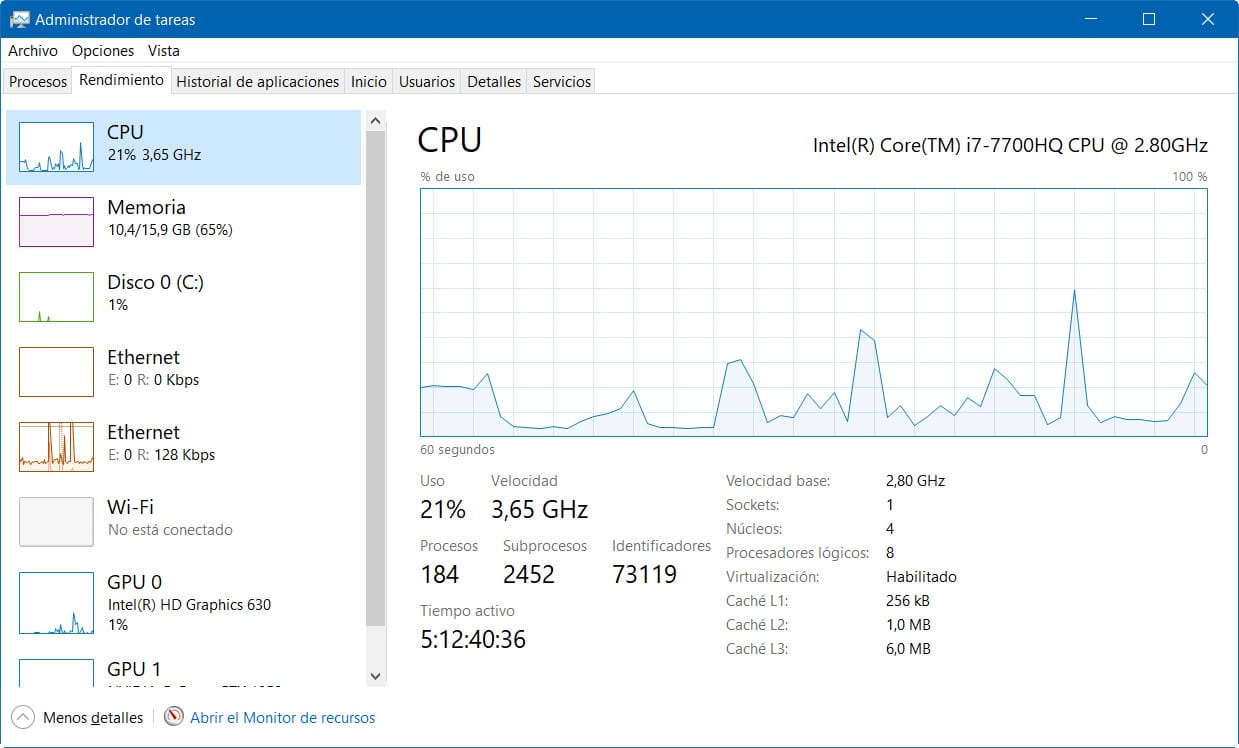
Први начин на који ћете знати је онај који ће вас брже и лакше одвести до циља. Тако да од првог тренутка не правите много заобилазних путева. Да бисте то урадили, мораћете да се приближите. Морате само да уђете у менаџер задатака за Виндовс 10. Да бисте га отворили, нећете морати да радите више од притискања тастера контрола + смена + бекство не ослобађајући их ни у једном тренутку. У том тренутку ће се отворити прозор и видећете различите опције.
Сада морате само да одете на картицу перформанси и видећете све јасно. Оно што ћете видети је пуно података, али на дну можете проверити активно време рачунара.
2. метод: Статус Етхернет -а
Друга метода је да од тренутка када укључите рачунар повежете га на Интернет. На овај начин можемо потражите податке о мрежној вези са овом методом. Ово функционише захваљујући вашој мрежној картици, па се већ можете захвалити ако користите методу за добијање података.
Да бисте могли да изведете овај мали трик, мораћете идите на контролну таблу и тамо улазе у мреже и интернет и коначно у средиште мрежа и заједничких ресурса. Када будете тамо, мораћете да кликнете на нашу мрежу која може бити етхернет или Ви Фи, зависи од тога шта имате код куће. Сада ћете у том прозору видети трајање везе. Односно, од првог тренутка рачунар је укључен и повезује се на мрежу. Или шта је исто, сада ћете помоћу ове методе знати колико је рачунар укључен.
Метод 3: Користите ЦМД и Повер Схелл
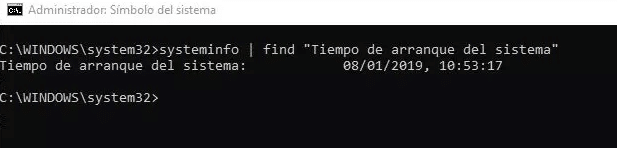
Поново се појављује Виндовс конзола, односно ЦМД. Осим тога, можемо користити и алат (који вам неће звучати као ништа и нормалан је) Системске информације да бисмо могли да добијемо податке о времену. Морате само да покренете у ЦМД прозору (То можете учинити из саме Цортане) дајући му администраторске дозволе, а након тога, уношењем посебне наредбе коју ћемо вам сада оставити, моћи ћете видјети вријеме када сте укључили рачунар. Такође није било тако тешко и деловало је компликовано говорећи о Виндовс конзоли и ЦМД -у.
El команда које ћете морати да унесете је следеће:
- системинфо | пронађите „Време покретања система“
Напротив, ако желите да користите Повер Схелл ћете морати поново да отворите конзолу са администраторским дозволама, као што сте урадили у претходном кораку и мораћете да унесете следећа команда трчати:
- (гет -дате) - (гцим Вин32_ОператингСистем) .ЛастБоотУпТиме
Сада ћете видети много информација. Обично на плавом екрану са белим словима. Све информације могу се појавити у различитим форматима, али ништа се не дешава. Све ово ће нам омогућити да знамо колико је рачунар укључен без искључивања или поновног покретања. Врло је једноставно и ако погледате шта пише с леве стране видећете да се то све време рачуна у много различитих јединица. Заправо, даје вам информације у укупно милисекундама. Да ли желите да знате колико дуго рачунар није искључен у милисекундама? То је то.
Метод 4: Укључен приказ времена
Ово је још један метод, али већ заснован на спољном алату који ћете морати да претражите и преузмете. Укључено време приказа је врло једноставан алат који ће вам омогућити да сазнате сву историју укључивања и искључивања рачунара. Оставили смо то за крај, јер како вам кажемо, то је нешто спољашње за рачунар и не верујемо да је потребно имати конзолу, мрежну картицу и нашег пријатеља сјајног менаџера задатака и све његове податке.
У сваком случају и као савет, ако ово тражите јер се ваш лични рачунар дуго није рестартовао или искључиоПрепоручујемо вам да то учините што је пре могуће. Штавише, замишљамо да у овом тренутку имате инсталиран Виндовс 10 као оперативни систем, јер смо вам већ рекли да је то нешто што систему добро дође. Заправо, потребно је искористити многе од тих поновних покретања за инсталирање добрих (а понекад и не тако добрих) ажурирања система.

Поред овог последњег такође потпуно ћете ослободити ресурсе рачунара, снизите температуру и поново ћете учитати све те ресурсе и датотеке тако да рачунар ради боље наредних неколико сати. Или никада нисте чули да поновно покретање понекад поправља све?
Надамо се да вам је овај чланак био од помоћи и да сте у овом тренутку у посту већ успели да сазнате колико дуго је ваш рачунар укључен и без искључивања или поновног покретања. За сва питања можете користити поље за коментар. Такође прихватамо све предлоге за побољшање чланка. Видимо се у следећем чланку мобилног форума.